Како да преузмете видео са Интернета на иПхоне-у
иПхоне - савремени гаџет, опремљен квалитетним екраном са одличном густином пиксела и одличном рендерингом боја. Зато је на паметним телефонима у Апплеу тако угодно гледати филмове. Тако да их можете гледати без повезивања на мрежу, пре-омиљене филмове које ћете морати преузети са Интернета.
Садржај
Преузмите видео са Интернета на иПхоне-у
Најприкладнији начин за преузимање видео снимака са Интернета уз помоћ гаџета за јабуке. Али проблем је што због активне модерације коју је спровео Аппле, у апликацији Апп Сторе није пуно много апликација које омогућавају преузимање видео снимака са било које (или скоро било које) странице. Али ипак јесу.
Прочитајте више: Апликације за преузимање видео записа на иПхоне-у
Метод 1: Алоха претраживач
Висококвалитетни и функционални претраживач Алоха је опремљен великим бројем карактеристика, међу којима и довнлоад музике и видео садржаја са Интернета. Преузимање видео снимка на паметни телефон помоћу овог веб прегледача је изузетно једноставно.
- Ако већ немате инсталиран Алоха, молимо вас да га преузмете.
- После покретања претраживача идите на било коју локацију, на пример, ИоуТубе, где планирате да преузмете видео снимак, а затим ставите изабрани видео за репродукцију. Ако се видео снимак не ротира аутоматски на цео екран, урадите то ручно.
- Изаберите икону стрелице у горњем десном углу. На екрану ће одмах појавити додатни мени, у којем ћете морати да одлучите који ће се фолдер преузети, на пример, у стандардном "Видеоу" .
- Да бисте пратили процес преузимања, идите на картицу "Довнлоадс" . У новом прозору који се отвори, видећете напредак при слању видеа.
- Када се преузимање заврши, видео ће бити видљив без повезивања на мрежу.
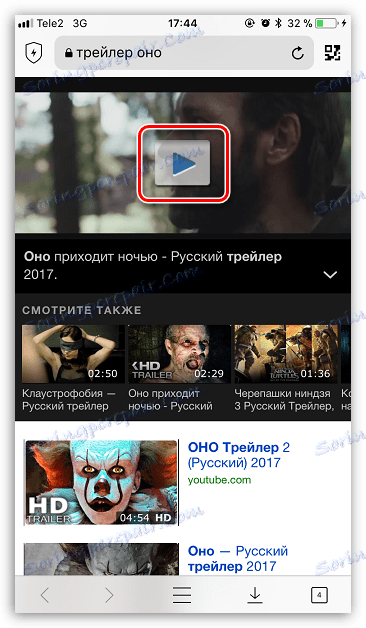
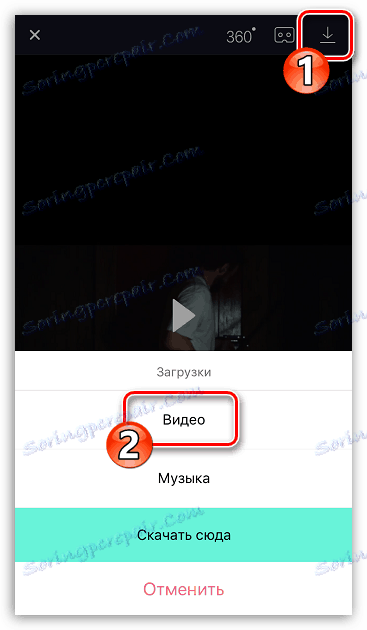
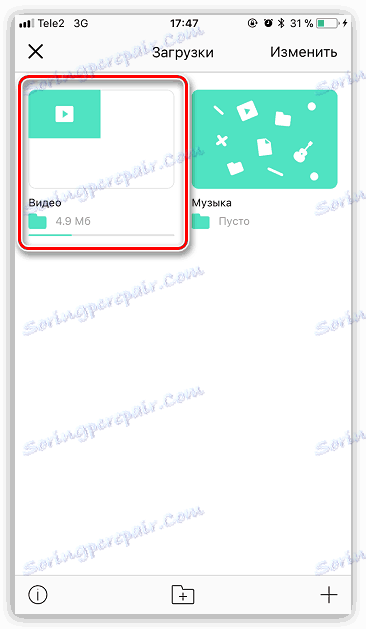
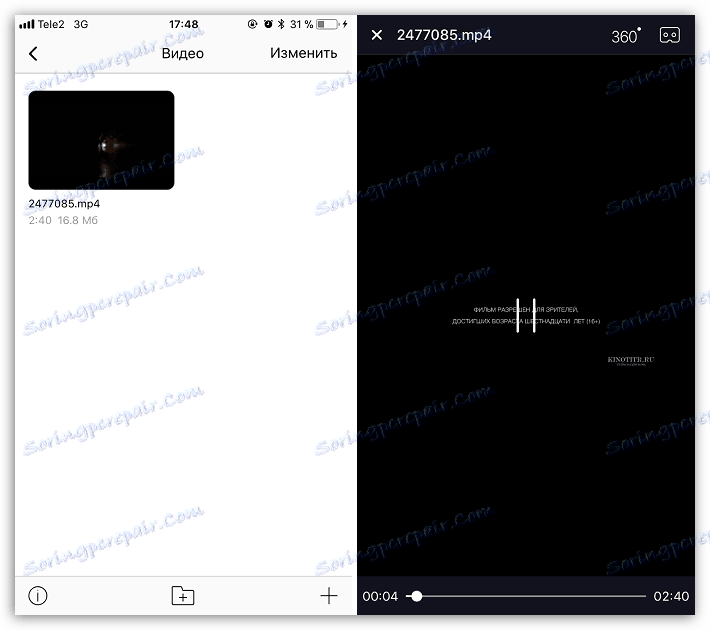
Према томе, преузимање преко Алохе-а се може извршити са скоро сваке веб странице на којој је објављен онлине видео, ако је на иПхоне-у било довољно меморије.
Метод 2: иЛак
Апликација иЛак је функционални довнлоадер који вам омогућава да додате видео снимке на смартпхоне аппле из различитих извора, укључујући и преузимање са Интернета.
- Инсталирајте иЛак тако што ћете бесплатно преузети апликацију из Апп Сторе-а.
- Коришћењем уграђеног претраживача идите на локацију одакле ће се преузети видео снимак. То може бити практично било која услуга на којој се виде видео записи, укључујући и ИоуТубе. Поставите одабрани филм за репродукцију.
- На екрану ће се аутоматски појавити додатни мени, где ћете морати одабрати дугме "Довнлоад" .
- иЛак ће започети преузимање. Да бисте је пратили, а такође и да покренете гледање преузетог видео записа на крају, можете да одете на картицу "Видео" .
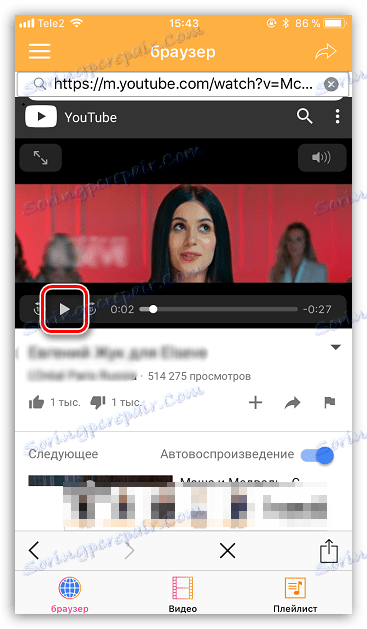
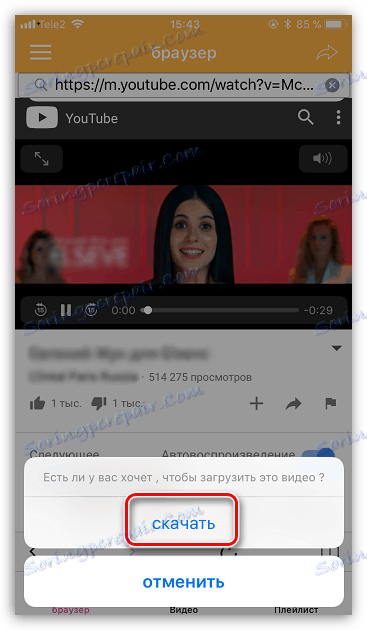
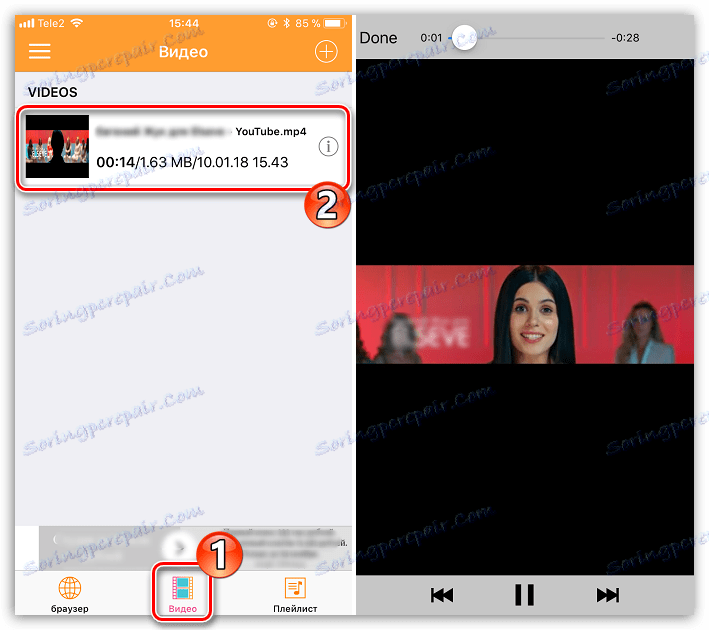
Метод 3: Видео Савер Про
У реду је још једна апликација за иПхоне, која вам омогућава да преузимате филмове. Принцип преношења видео снимака овде је веома сличан ономе како је имплементиран у иЛак-у.
- Преузмите Видео Савер Про.
- Покрените апликацију. Да бисте започели претраживање видео снимка са Интернета, изаберите ставку "Интернет Довнлоад Бровсер" . На екрану ће се појавити уграђени веб претраживач, помоћу кога ћете морати пронаћи видео који вам је потребан.
- Започните репродукцију изабраног филма.
- Појавиће се додатни мени на екрану, у којем ћете морати одабрати дугме "Довнлоад" .
- Ако се додатни мени не појављује из неког разлога, можете га позвати сами: да бисте то урадили, изаберите икону за преузимање у горњем десном углу, означите датотеку која ће бити преузета, а затим додирните дугме "Старт Довнлоад" .
- Видео ће почети преузимати. Кад завршите, чућете препознатљив звучни сигнал. Само треба да идете на картицу "Довнлоад" и започнете репродукцију.
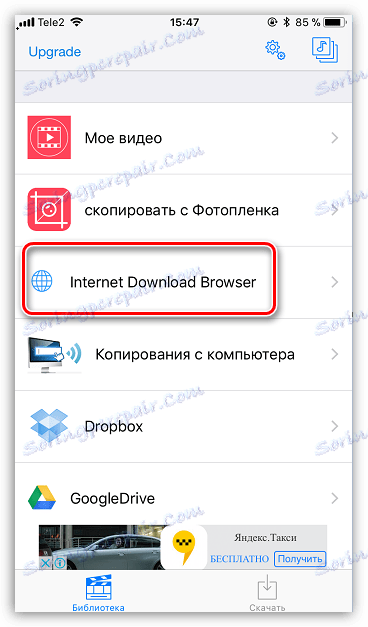
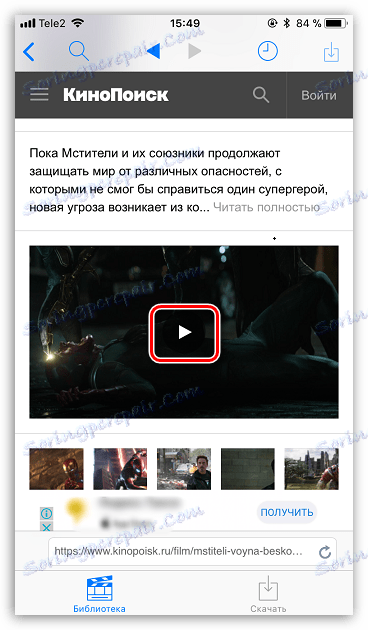
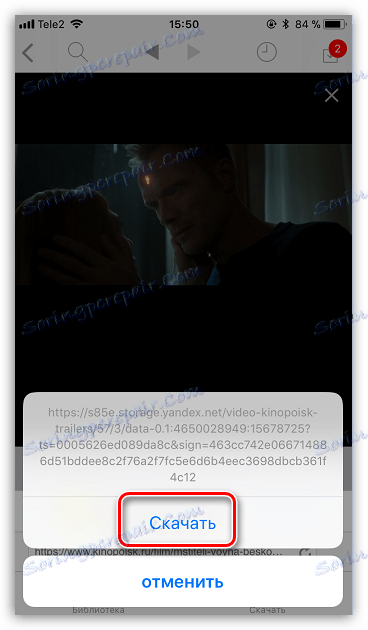
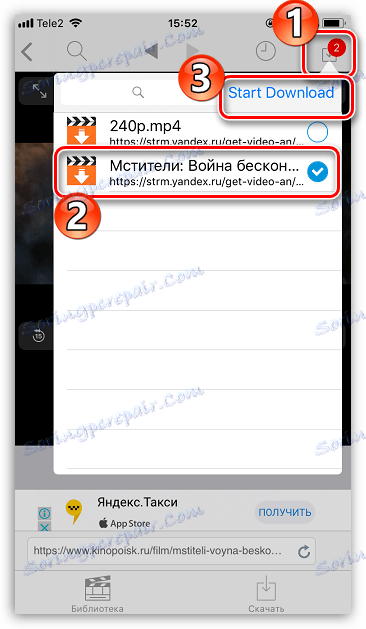
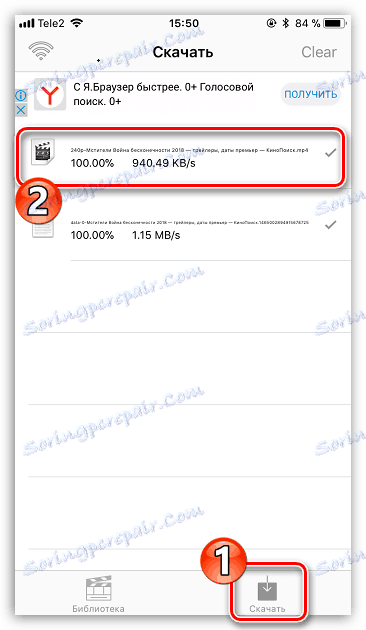
Ово је још увијек доказани начин за преузимање видео снимака са Интернета на иПхоне. Како се појављују други методи, чланак ће бити допуњен.